Birçok kişinin Samsung rehberinin forumlarda nasıl yedekleneceğini sorduğunu gördük. Samsung'un dünyadaki en popüler Smartphone üreticisi olması nedeniyle mantıklı ve her yıl birkaç Android telefon modeli piyasaya sürdü. IDC verilerine göre, Samsung küresel Smartphone pazarında hala baskın durumda. Adres defterinin kaybolmasını önlemek için nadiren önlem alırız. Yanlışlıkla silme, sistem çökmesi, ekran arızası, fabrika ayarlarına sıfırlama ve diğer hasarlar gibi kişilerin kaybolacağı birçok durum vardır. Bu yüzden, insanlara rehber yedekleme alışkanlığı geliştirmelerini öneriyoruz. Dahası, size Samsung rehber yedeğini almanın birkaç kolay yolunu söyleyeceğiz.
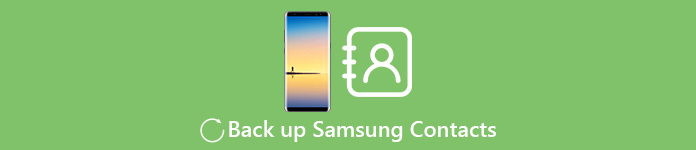
- 1. Samsung Kişilerini Android Veri Yedekleme ve Geri Yükleme ile Yedekleme
- 2. Samsung kişileri Gmail Hesabına nasıl kaydedilir
- 3. Samsung kişileri SD karta nasıl yedeklenir
1. Samsung Kişilerini Android Veri Yedekleme ve Geri Yükleme ile Yedekleme
Samsung cep telefonu pazarında lider ise, Apeaksoft Android Veri Yedekleme ve Geri Yükleme temas yedekleme yazılımı pazarında lider. Samsung rehber yedekleme yazılımının temel özellikleri şunlardır:
1. Android Veri Yedekleme ve Geri Yükleme, adres defterinizi tek tıklamayla yedekleme özelliğine sahiptir, bu nedenle özellikle yeni başlayanlar için kullanımı oldukça kolaydır.
2. Rehberin yanı sıra, telefonunuzdaki mevcut verilerin üzerine yazmadan, Samsung telefonlarından bilgisayarınıza herhangi bir tarih kaydetmek için bu programı kullanabilirsiniz.
3. Yedeklemeden sonra, yedekleme dosyasını açabilir ve kurtarma veya geri yükleme için kişileri ayıklayabilirsiniz.
4. Ayrıca, bu program kişileri yedekleme dosyasından telefonunuza geri yükleyebilir.
5. Android Veri Yedekleme ve Geri Yükleme'yi kullanırken uyumluluk sorunu konusunda endişelenmenize gerek yoktur. Tüm Samsung telefon modellerinde ve Android 8/7/6 ve eski modellerde çalışır.
Her neyse, Apeaksoft Android Veri Yedekleme ve Geri Yükleme, telefon çökmüş olsa bile farklı durumlarda Samsung rehberlerini kolayca ve etkili bir şekilde yedeklemenize yardımcı olabilir.
Samsung Kişilerini Android Veri Yedekleme ve Geri Yükleme ile yedekleyin
1. Adım. Samsung telefonunuzu rehber yedekleme aracına bağlayın
Bilgisayarınıza Samsung rehber yedekleme aracını yükleyin ve Samsung telefonunuzu da bilgisayara bağlayın. Programı başlatın ve Samsung telefonunuzu algılamasını bekleyin.
Samsung telefonunuz etkinse, USB hata ayıklama modunu açın.
2. Adım. Samsung kişilerini tek tıkla yedekleyin
Ana arayüzde, yedekleme penceresini açmak için Android Veri Yedekleme ve Geri Yükleme sekmesine tıklayın. Telefonunuzu taramaya ve kişileri bilgisayarınıza yedeklemeye başlamak için "Tek Tıkla Yedekle" düğmesine tıklayın.
3. Adım. PC'deki rehberinize bakın
Yedeklemeden sonra, önizleme penceresine getirileceksiniz. Listedeki en son yedekleme dosyasını seçin ve ayrıntılı pencerede açmak için "Şimdi Görüntüle" düğmesine tıklayın. Burada sol taraftaki "Kişiler" seçeneğini işaretleyerek Samsung kişilerini görüntüleyebilirsiniz.
Kişileri Samsung telefonunuza geri yüklemek istiyorsanız, tek yapmanız gereken geri yükle düğmesine tıklamak. Aynı yöntem ile kolayca yapabilirsiniz Android'de silinen fotoğrafları kurtar.

2. Samsung kişileri Gmail Hesabına nasıl kaydedilir
Google, her hesaba 15GB ücretsiz depolama alanı sunar. Bu, Samsung kişilerini yedeklemek için Gmail’i kullanan birçok Samsung kullanıcısını çekiyor. Ve otomatik senkronizasyon özelliği, kişilerin daha kolay yedeklenmesini sağlar.
1. Adım. Telefonunuzda Gmail hesabı ayarlayın
Ana ekranda Uygulamalar'a dokunun ve "Ayarlar"> "Hesaplar"> "Google" seçeneğine gidin. Daha önce kurmadıysanız, "Hesap ekle" seçeneğine dokunun ve Gmail hesap bilgilerinize giriş yapın.
2. Adım. Samsung kişilerini yedekleme
Kurulumdan sonra Gmail hesabınıza dokunun ve "Kişileri Senkronize Et" ve diğer veri türlerinin yanındaki onay kutularını işaretlediğinizden emin olun. Sağ üst köşedeki üç noktalı düğmeyle "Diğer" menüsünü açın ve "Şimdi senkronize et" seçeneğine dokunun. Samsung kişileri yedekleme işlemi başlayacaktır.
Samsung telefonunuz Android KitKat veya daha önceki bir sürümü kullanıyorsa, Senk. Rehberine bir kez dokunduğunuzda işlem başlayacaktır.
3. Adım. Kişilerinizi Gmail hesabında kontrol edin
İşlem bittiğinde ne Android ne de Samsung size bilgi vermez, bu yüzden kontrol etmek için Gmail hesabınıza gitmeniz gerekir. Tarayıcınızdan Gmail sitesine erişin ve hesabınıza giriş yapın. "Gmail" menüsünde "Kişiler" i seçin, Samsung kişilerinizi ayrıntılı olarak kontrol edebilirsiniz.
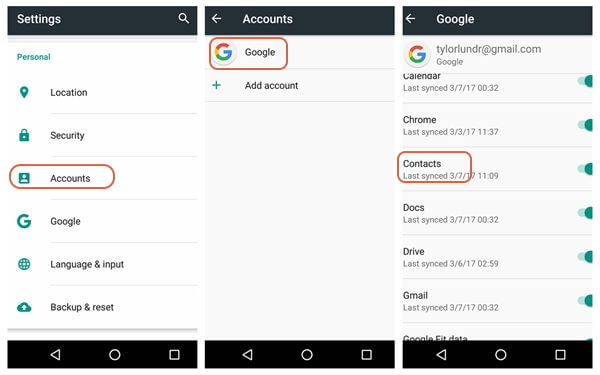
3. Samsung kişileri SD karta nasıl yedeklenir
Genel olarak konuşursak, MyFiles uygulamasındaki fotoğraflara ve diğer medya dosyalarına göz atabilir ve bunları SD karta taşıyabilirsiniz. Ancak, Samsung kişileri SD karta yedekleme söz konusu olduğunda, işler biraz farklılaşıyor. Bu nedenle, farklı gereksinimleri karşılamak için kişileri SD karta kaydetmek için üç yöntemi paylaşıyoruz.
Yöntem 1. Ayarlar uygulaması
1. Adım. Ana ekranda "Uygulamalar" a dokunun ve "Ayarlar"> "Uygulamalar" ı bulun.
2. Adım. "Kişiler" seçeneğine dokunun ve yedeklenecek tüm kişileri görüntüleyin.
3. Adım. "İçe Aktar / Dışa Aktar" komutuna dokunun ve SD karta aktar'ı seçin.
Onay diyaloğu açıldığında, devam etmek için "Tamam" a dokunun.
Bu şekilde Samsung kişileri VCF dosyasında SD karta yedekleyecektir. Ve bu yol yalnızca SD karta sahip olan Samsung telefonunda kullanılabilir.
Gelecekte rehber yedeğine ihtiyacınız olduğunda, kolayca Samsung'da kişi kurtarma direkt olarak.
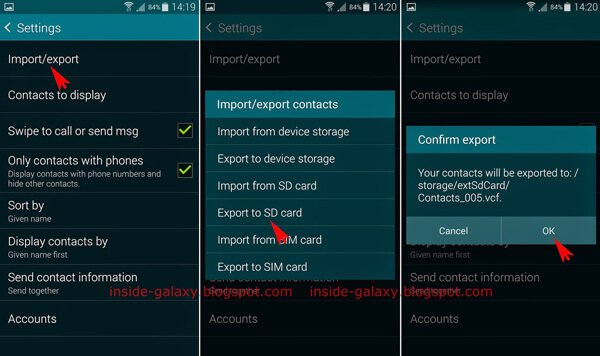
Yöntem 2. Samsung kişilerini PC üzerinden SD karta yedekleme
Bazı Samsung telefon modelleri, SIM kartı ve SD kartı aynı anda takmayı desteklemez. Bu, kişileri dahili bellekten SD karta doğrudan senkronize edemeyeceğiniz anlamına gelir, bu yüzden bunu yapmak için bir bilgisayara ihtiyacınız olur.
1. Adım. Hem Samsung telefonunuzu hem de SD kartınızı PC'nize yerleştirin. Ve telefon belleğinizi Windows Gezgini'nde açın.
2. Adım. Telefonunuzdaki kişileri aramak için arama çubuğuna VCF veya CSV girin. Sonuç penceresindeki tüm dosyaları seçmek için Ctrl + A tuşlarına basın ve bu kişileri kopyalamak için Ctrl + C tuşlarına basın.
3. Adım. Sonra SD kartınızı açın ve Samsung kişilerini buraya yedeklemek için Ctrl + V tuşlarına basın.
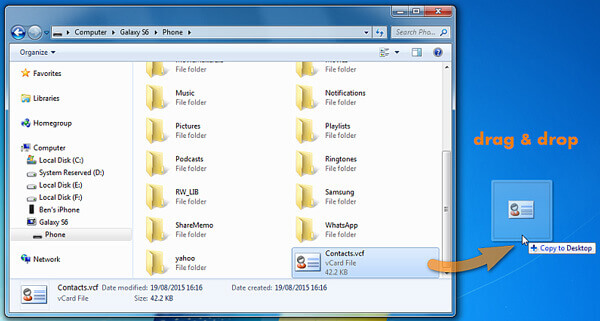
Ayrıca nasıl yapıldığını bilmek isteyebilirsiniz. kişileri Android'den iPhone'a aktarma.
Sonuç
Samsung, kısmen gelişmiş cep telefonu teknolojisi nedeniyle popüler bir akıllı telefon markasıdır. Ancak bu, kişiler ve diğer önemli bilgi kayıpları konusunda endişelenmenize gerek olmadığı anlamına gelmez. Kılavuzlarımız bu sorundan kolayca kurtulmanıza yardımcı olabilir. Samsung kişilerini farklı koşullar altında Gmail ve SD karta nasıl yedekleyeceğinizi gösterdik. Samsung kişilerini bilgisayarınıza kaydetmek istiyorsanız, Apeaksoft Android Veri Yedekleme ve Geri Yükleme iyi bir seçimdir. Ve bu Samsung rehber yedekleme programıyla, depolama kapasitesi veya SD kart uyumluluğu ile ilgili sorunlar konusunda endişelenmenize gerek kalmaz.




